Vous disposez d’un vieux PC qui exécute les actions avec lenteur ? Surtout, ne le jetez pas ! Votre ordinateur pourrait très bien retrouver une seconde jeunesse ! En effet, le géant Google a dévoilé Chrome OS Flex, une version de Chrome OS que vous pouvez installer sur n’importe quel PC ou Mac. Dans cet article, nous allons voir ensemble comment installer Chrome OS Flex sur un vieux PC ou un vieux Mac. Suivez le guide !
Sommaire
Qu’est-ce que Chrome Flex ?
Ces derniers mois, Microsoft et Apple surprennent leurs utilisateurs de par leurs innovations concernant notamment leurs nouveaux systèmes d’exploitation. D’un côté, Apple a sorti macOS Monterey uniquement accessible sur Mac. De l’autre, Microsoft est en train de déployer Windows 11, un système d’exploitation moderne, mais réservé aux ordinateurs récents.
Comme vous, beaucoup d’utilisateurs se posent des questions sur le devenir des anciens appareils. C’est une préoccupation tout à fait justifiée, car les ordinateurs datant de deux décennies restent encore fonctionnels. Eh bien, pendant que Microsoft et Apple se penchent sur la nouveauté, Google, lui, cherche des solutions pour les anciens PC. En partant de la théorie que les anciens ordinateurs restent un atout, Google sort le grand jeu et dévoile Chrome OS Flex, un système d’exploitation installable sur n’importe quel PC ou Mac.
En effet, Chrome OS Flex peut-être considéré comme une main salvatrice pour les appareils menacés à disparaître. Cela se comprend à juste titre, puisqu’un ordinateur ne peut fonctionner sans système d’exploitation. Heureusement, Google vole au secours des anciens appareils toujours fonctionnels. Alors, si vous avez un vieux PC qui traîne, et que vous souhaitez lui donner une seconde vie, installez Chrome OS Flex.
Depuis Chrome OS Flex, vous pourrez faire de la bureautique et de la navigation Web. En revanche, n’espérez pas jouer aux derniers jeux du moment, car ce système d’exploitation n’a absolument pas été conçu pour cela.
Par ailleurs, notez que Chrome OS Flex est un projet qui est toujours en chantier, car il s’agit d’une phase d’essai pour sonder le public. C’est une version modifiée de Chrome OS basée sur CloudReady, le système d’exploitation développé par la société Neverware que Google a racheté en décembre 2020.
La firme Google met Chrome OS Flex à la disposition de tous les utilisateurs gratuitement. Ce système d’exploitation est là pour moderniser les vieux ordinateurs. Si vous êtes intéressé par l’installation de Chrome OS Flex sur votre ordinateur, je vous invite à suivre les quelques étapes ci-dessous.
Installer Chrome OS Flex sur un vieux PC ou Mac
Pré-requis
Pour installer Chrome OS Flex, votre ordinateur doit être équipé d’un processeur 32 ou 64 bits (Intel ou AMD), d’au moins 4 Go de RAM et d’un espace de stockage d’au moins 16 Go. De plus, vous aurez également besoin d’une clé USB d’au moins 8 Go pour créer la clé USB d’installation bootable de Chrome OS Flex.
Installer Chrome
Si ce n’est pas déjà fait, vous devez télécharger et installer le navigateur Web Google Chrome pour créer la clé USB d’installation de Chrome OS Flex.
Installer l’extension Chromebook Recovery Utility
Ensuite, vous devez télécharger et installer l’extension Chromebook Recovery Utility dans Chrome. Pour ce faire, cliquez simplement sur le bouton « Ajouter à Chrome ». C’est grâce à cette extension que vous allez pouvoir créer la clé USB d’installation de Chrome OS Flex.
Créer la clé USB d’installation de Chrome OS Flex
1. Commencez par ouvrir Chrome, puis lancez l’extension Chromebook Recovery Utility en cliquant sur son icône située dans la barre d’outils de Chrome.
2. Une nouvelle fenêtre « Créer un support de récupération pour votre Chromebook » va alors s’ouvrir, cliquez sur « Commencer ».
3. Cliquez ensuite sur le lien « Sélectionner un modèle dans une liste ».
4. Dans les menus déroulants, sélectionnez « Google Chrome OS Flex » et « Chrome OS Flex (Developer-unstable) », puis cliquez sur « Continuer ».
5. Connectez ensuite une clé USB d’au moins 8 Go sur votre ordinateur, puis cliquez sur le menu déroulant et choisissez votre clé USB. Cliquez ensuite sur « Continuer ».
6. Ici, on vous informe que toutes les données et les partitions de la clé USB seront définitivement supprimées. Dès que vous êtes prêt, cliquez sur « Créer ».
7. Patientez plusieurs minutes jusqu’à la fin du processus.
✅ Voilà ! Votre clé USB d’installation bootable de Chrome OS Flex est prête ! Il ne vous reste plus qu’à passer à l’installation.
Installation de Chrome OS Flex
Maintenant que votre support d’installation est prêt, vous pouvez procéder à l’installation de Chrome OS Flex.
1. Pour lancer l’installation, vous devez démarrer votre ordinateur sur la clé USB bootable. Pour cela, au démarrage de votre PC, appuyez sur les touches F8, F11 ou F12 (selon le modèle de votre carte mère).
2. Une fois que votre PC a booté sur la clé USB, vous devriez voir apparaître la fenêtre de l’assistant d’installation de Chrome OS Flex (ou CloudReady 2.0). Vous commencez par choisir la langue et la disposition du clavier, puis cliquez sur « Continuer ».
3. Ensuite, sélectionnez votre réseau Internet.
4. Enfin, connectez-vous à votre compte Google (Gmail), et c’est tout ! Vous voilà déjà sur le bureau de Chrome OS Flex.
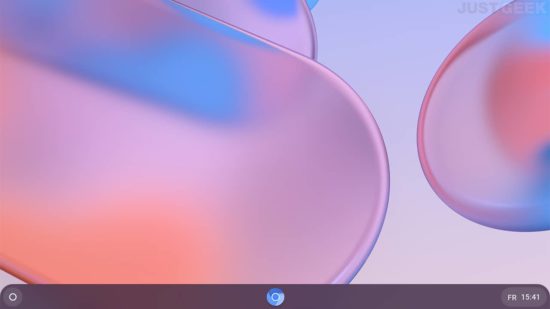
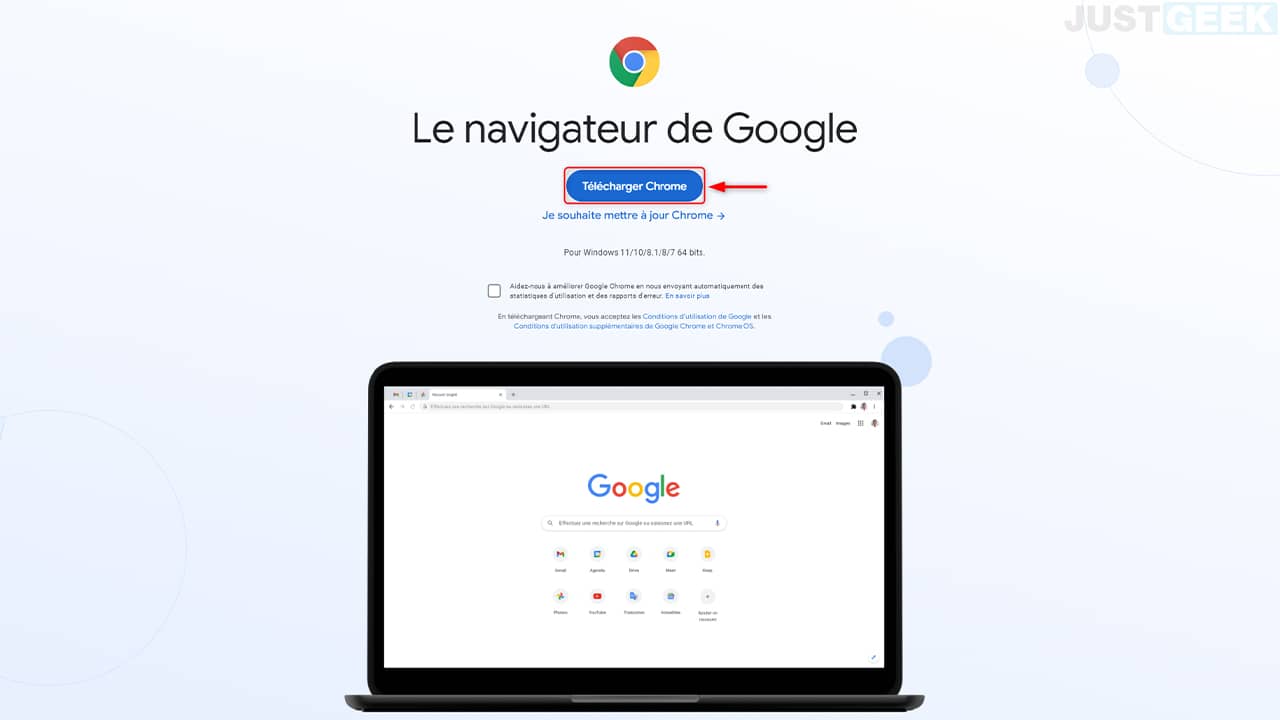
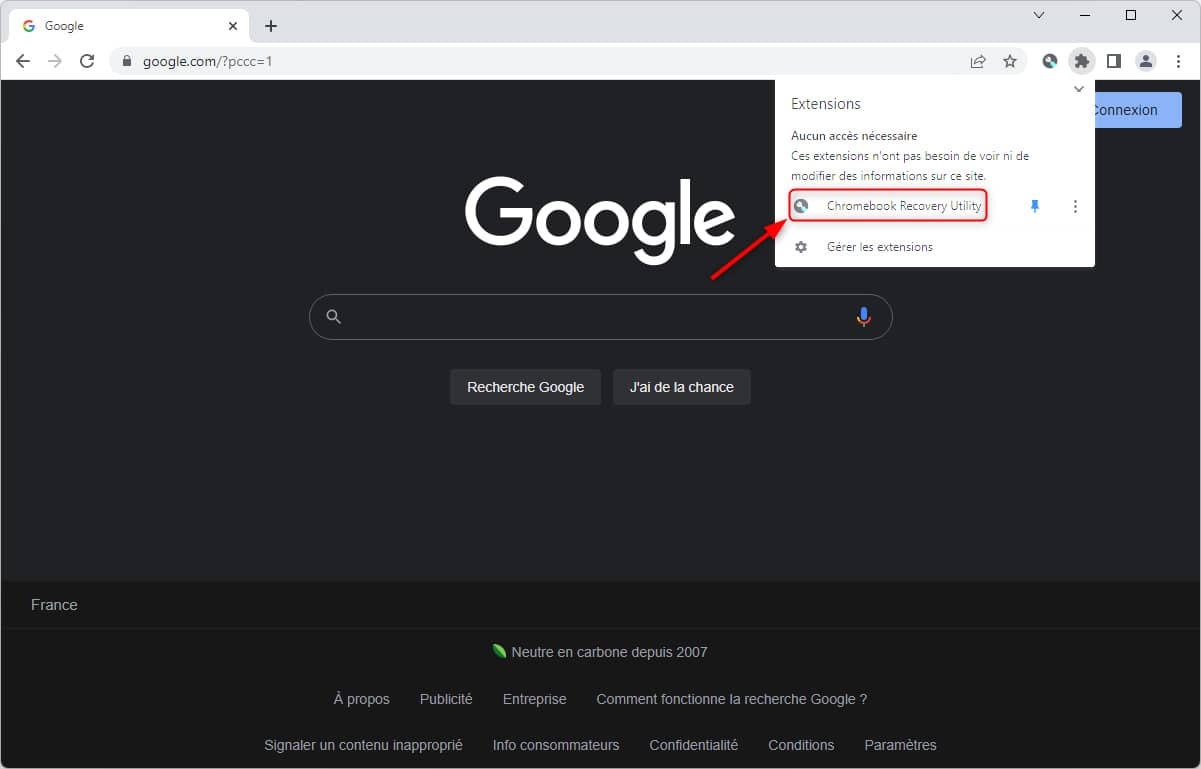
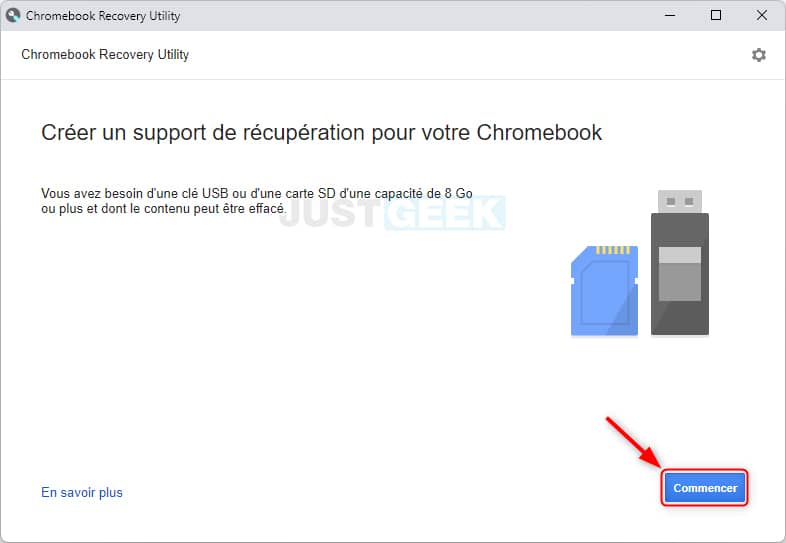
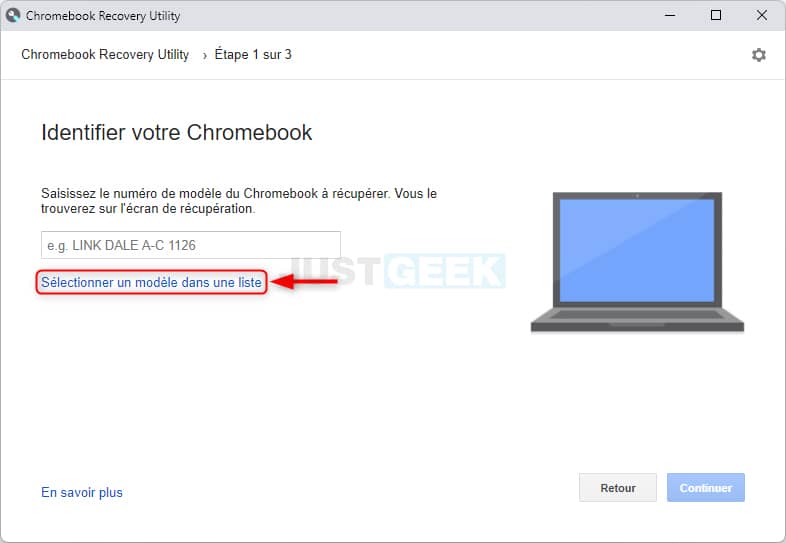
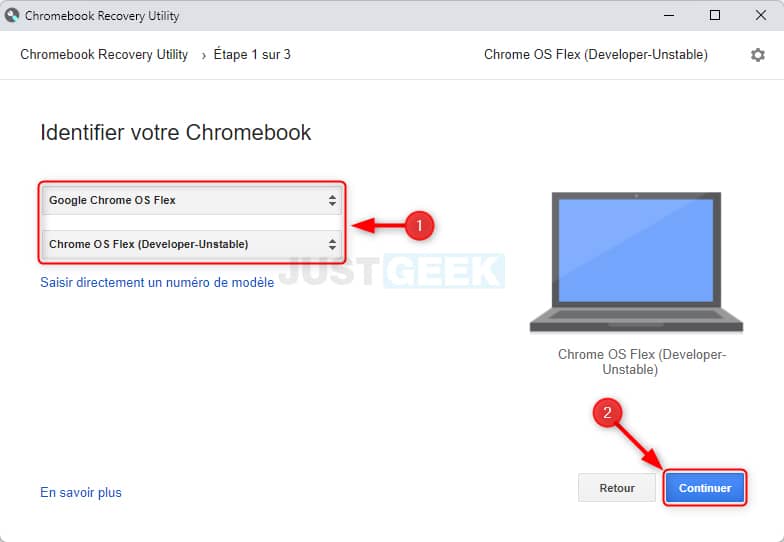
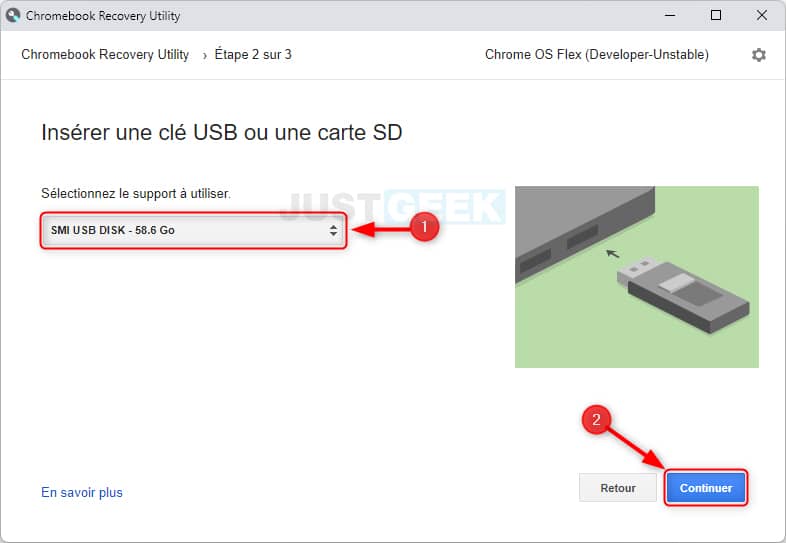
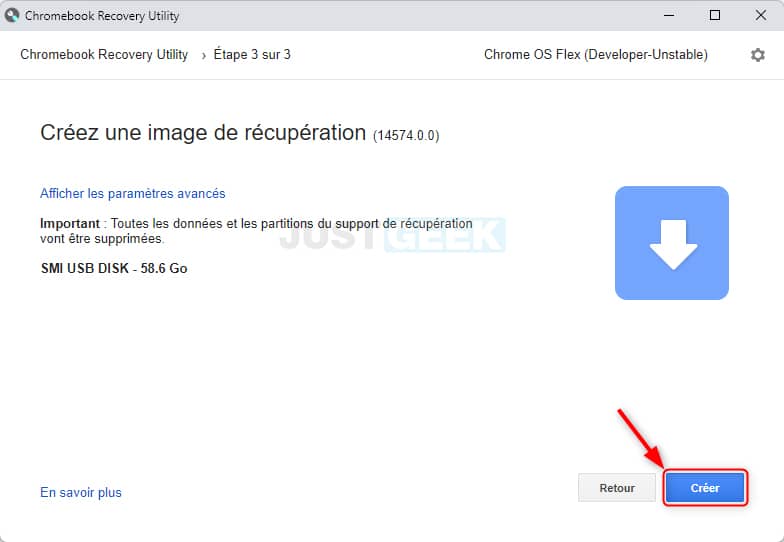
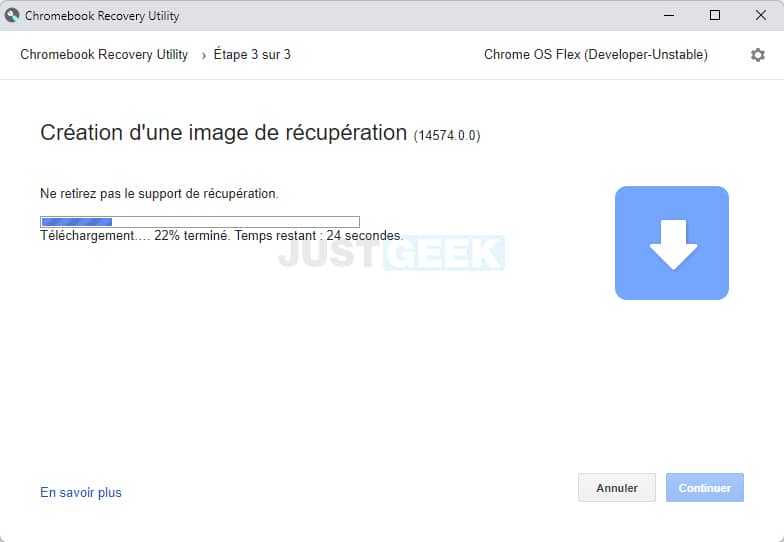
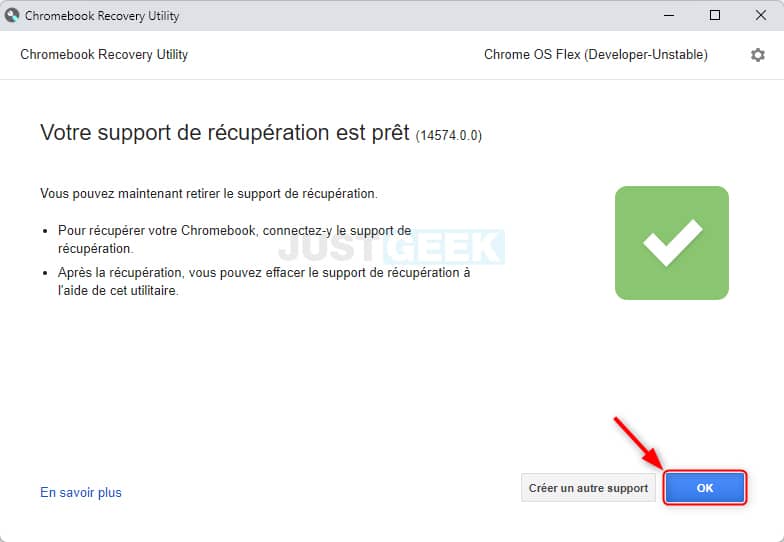
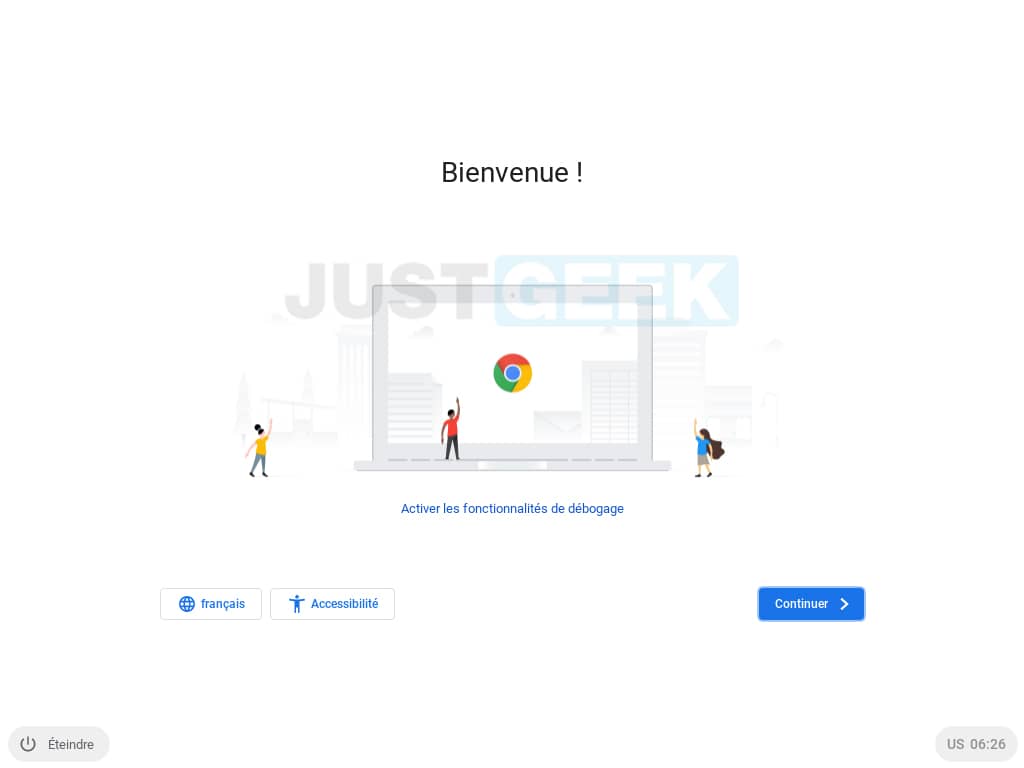
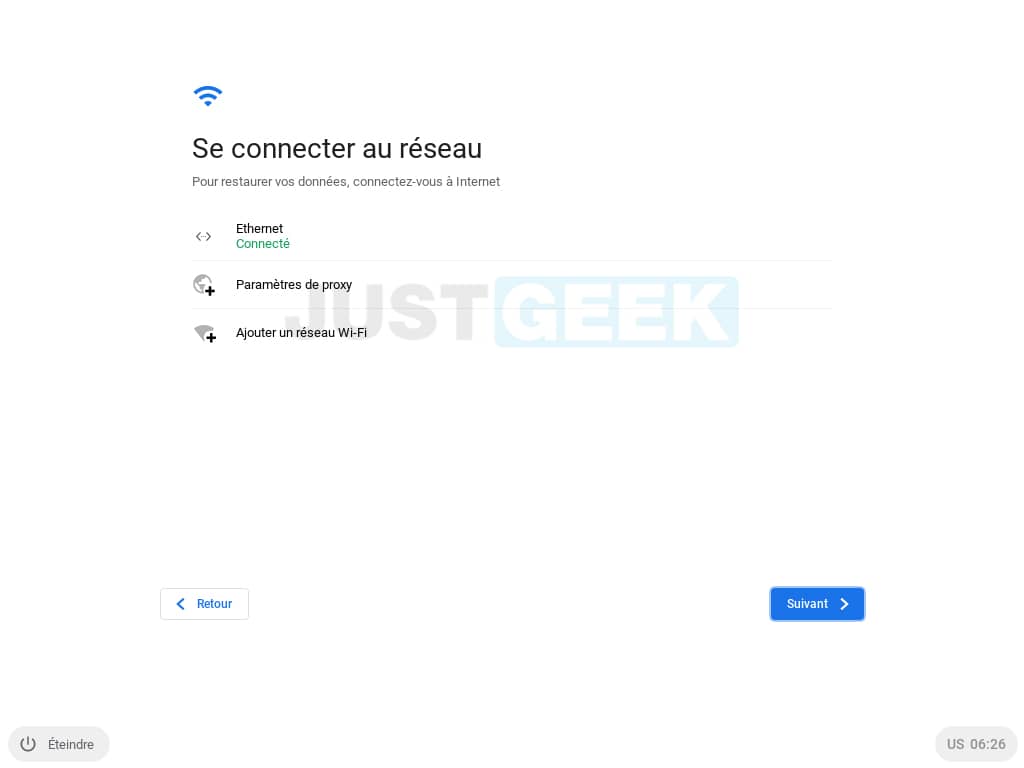
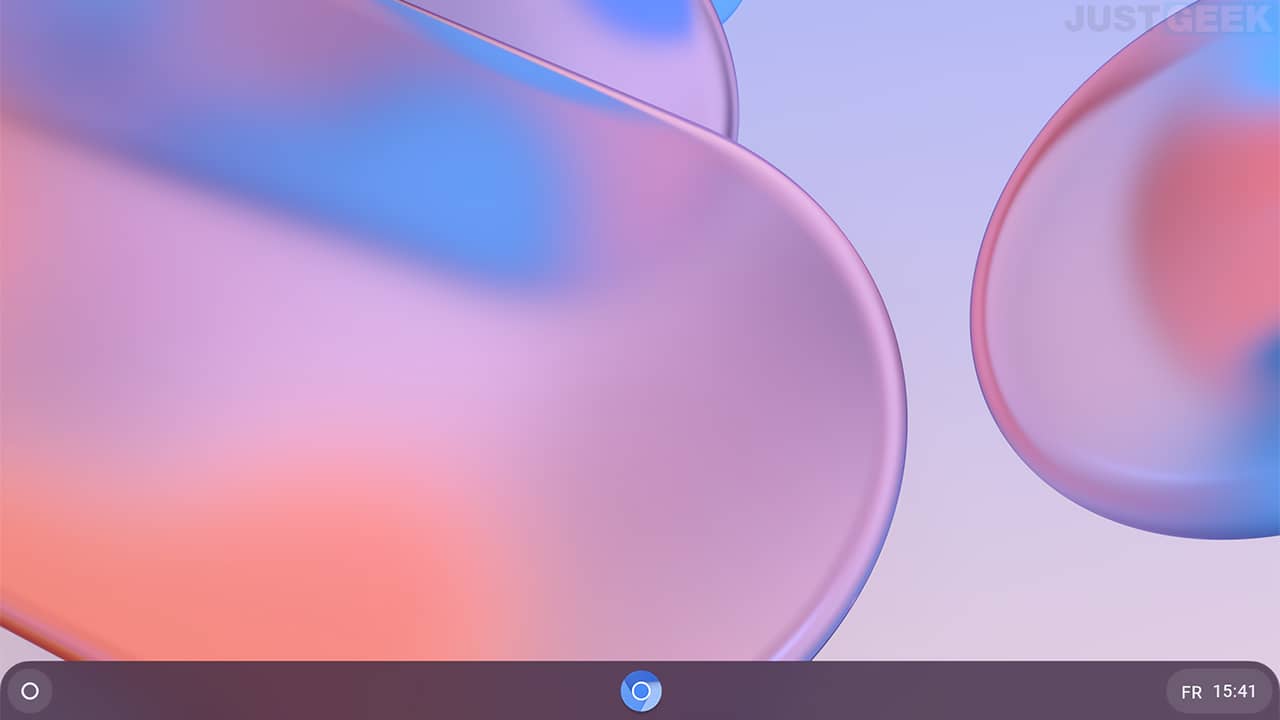






Bonjour, je voulais essayer chrome os flex sur mon vieux portable toshiba et j’ai donc tenter la procedure.
Malheureusement impossible de créer le clé bootable. le télacharchement s’arréte à 1% et me demande de donner mon accord. Ce qui bloque le télechargement et m’oblige à recommencer. J’ai deqactiver l’UAC mais du là plus de demande bien sur mais par contre ça ne va pas plus loin que 1%. Je ne sais pas quoi faire? Avez vous un conseil?
MERCI INFINIMENT !!!
Avec plaisir 😉